Edukien taula
Askotan Excel-en datuetarako Taula txertatzen dugu, Taula komandoak abantaila batzuk dituelako datuak modu hobean ulertzen eta aztertzen laguntzen dutenak. Ondoren, Taula funtzionaltasuna kendu behar dugu kasu batzuetan. Beraz, artikulu hau Excel-eko lan-orri batetik Taularen funtzionaltasuna kentzeko gida azkar bat izatea espero dut.
Deskargatu Praktikarako Lan-koadernoa
Doako Excel txantiloia deskargatu dezakezu hemendik eta praktikatu zure kabuz.
Kendu taularen funtzionaltasuna.xlsx
Excel-en taularen funtzionaltasuna kentzeko 3 modu
Metodoak aztertzeko, azpian emandako datu-multzo hau erabiliko dut, saltzaile batzuen salmentak eskualde ezberdinetan adierazten dituena.

1. Metodoa: Erabili Excel Bihurtu Barruti komandora taularen funtzionaltasuna kentzeko
Gure lehen metodoan, Bihurtu barrutira komandoa erabiliko dugu Taularen diseinua fitxa garbitzeko. taularen funtzionaltasuna lan-orritik. Eta hori egiteko metodorik onena da, beste metodo batzuek ezingo baitute taularen funtzionaltasuna kendu metodo hau bezalakoa. Taularen ezaugarri guztiak kenduko ditu, hala nola erreferentzia egituratuak, hedapen automatikoa, iragazkiak barneratuak, etab. baina taularen formatua mantenduko du. Orain proba dezagun metodoa.
Urratsak:
Egin klik zure taulako edozein datu.
Gero egin klik hurrengo seriean:
Taularen diseinua > BihurtuBarrutia.
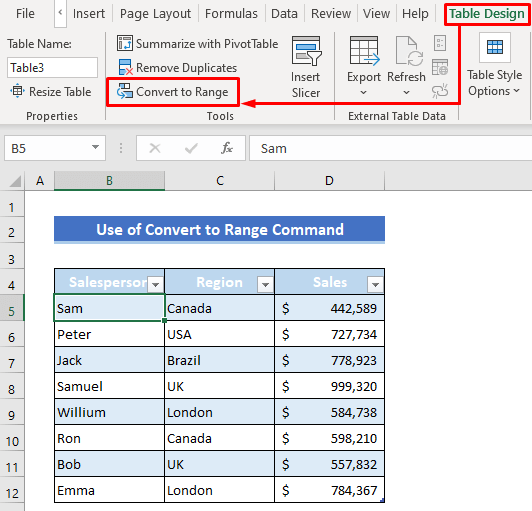
Edo egin klik taulako edozein gelaxka eta gero egin klik eskuineko botoiarekin sagua.
Geroago, hautatu Taula > Bihurtu barrutira testuinguru-menutik .

Laster, elkarrizketa-koadro bat agertuko da zure komandoa ziurtatzeko.
Sakatu Bai .

Ondoren, taularen funtzionaltasuna behar bezala desagertu dela ikusiko duzu eta ohiko barruti gisa bihurtzen dela, baina taularen formatua besterik ez. geratzen da.

Irakurri gehiago: Nola kendu taula Excel-en (6 metodo)
2. metodoa: Erabili Taularen Diseinua fitxako Garbitu Komandoa Taularen Estiloa ezabatzeko
Metodo hau erabilgarria da taula baten funtzionaltasuna mantendu nahi duzunean baina lehendik dagoen gelaxken formatua mantendu nahi baduzu. ezarri duzun Taula komandoa aplikatu aurretik. Beraz, ezin izango dugu taularen funtzionaltasuna guztiz kendu. Guk bakarrik kendu ahal izango dugu Taula-estiloa. Horrek esan nahi du Taularen formatua soilik garbituko duela, ez eskuz aplikatu duzun taula formatua kenduta formatu pertsonalizatua. Gure jatorrizko letra-tipo, kolore, betegarri, ertz eta abar guztiak berdin jarraituko dute.
Urratsak:
Aurreko metodoan bezala, egin klik zure taulako edozein datu.
Ondoren, egin klik honela:
Taularen diseinua > Estilo azkarrak > Garbitu.

Edo egin klik honela:
Taularen diseinua > Estilo azkarrak > Bat ere ez.

Ondorenhori, ohartuko zara Taularen estiloa desagertu dela baina funtzionalitate batzuk oraindik existitzen direla Iragazkia aukera, adibidez.

Irakurri gehiago: Nola Taula Excel-etik kendu (5 modu erraz)
Antzeko irakurketak
- Nola kendu #DIV/0! Errore bat Excel-en (5 metodo)
- Kendu panelak Excel-en (4 metodo)
- Nola kendu goiburua eta orri-oina Excel-en (6 metodo) )
- Kendu iruzkinak Excel-en (7 metodo azkar)
- Nola kendu outliers Excel-en (3 modu)
3. metodoa: Aplikatu Garbitu komandoa Hasierako fitxatik Taularen formatua ezabatzeko
Azkenik, Garbitu komandoa erabiliko dugu Hasierako fitxa Taularen formatua ezabatzeko. Egia esan, Garbitu komandoak taula-formatua ezabatuko du, baina baita zure datu-taularen formatu guztiak ere, hala nola zenbaki-formatuak, lerrokatzeak, etab.
Urratsak:
Egin klik Taularen barruko edozein gelaxka.
Geroago, egin klik honela:
Hasierako > Editatu > Garbitu > Garbitu formatuak.

Orain, Taularen formatuak barne, formatu guztiak kenduko dira datu-taulatik.
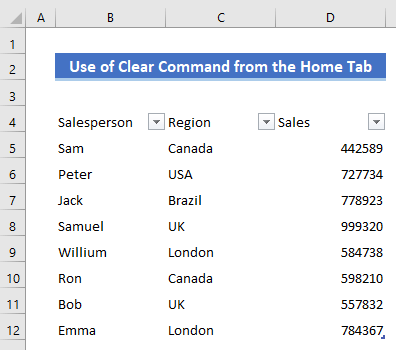
Irakurri gehiago: Nola kendu formatua Excel-en edukia kendu gabe
Ondorioa
Espero dut goian deskribatutako prozedurak nahikoa onak izango direla Excel-en taularen funtzionaltasuna kentzeko. Anima zaitez iruzkinen atalean edozein galdera egineta mesedez, eman iritzia.

